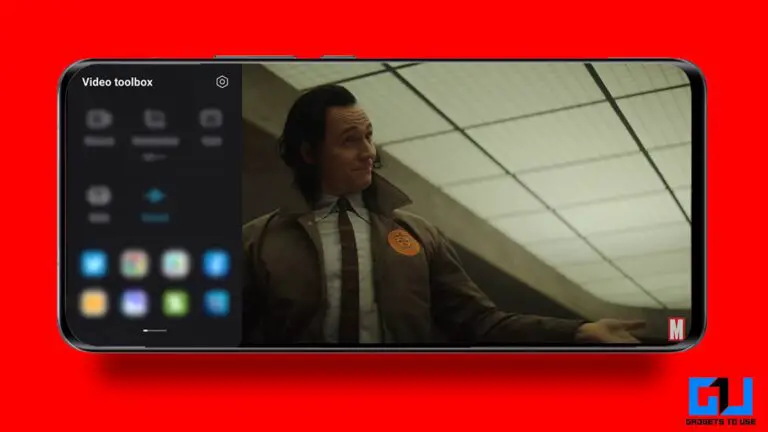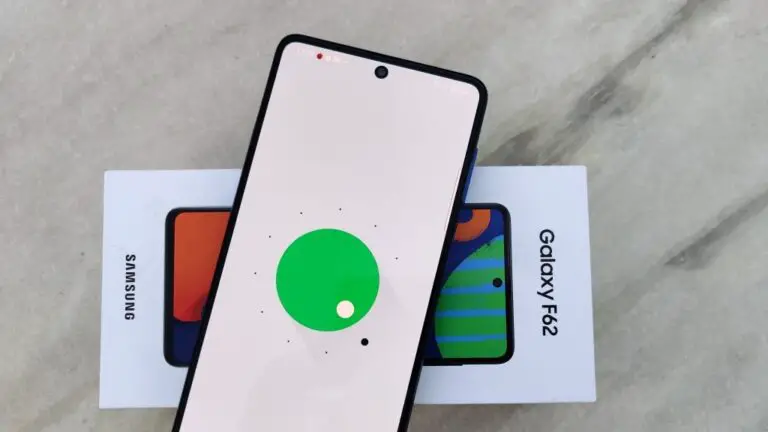Windows11でデバイス間でのアプリケーション共有を無効にする方法
Microsoftは、Windows 10バージョン1607(Anniversary Update)で、コンピューター上のアプリが他のデバイスと通信し、それらのデバイスで同じアプリを開くことができる機能の提供を開始しました。 この機能は、デバイスを交換した後も作業を継続するのに便利で、貴重な時間を節約できます。
同じ機能は、新しいWindows 11オペレーティングシステムでも使用できます。デフォルトでは、共有エクスペリエンス機能は、同じMicrosoftデバイス下のデバイスが同期するWindows11およびWindows10デバイスで有効になっています。
この機能を使用せず、コンピューターでオフにしたい場合は、[設定]からWindows11コンピューターのデバイス間アプリケーション共有機能をオフにする方法のステップバイステップガイドを参照してください。
Windows11でデバイス間でのアプリケーション共有を無効にする方法
ステップ1: Windows 11コンピューターで設定アプリケーションを開きます。これを行うには、[スタート]メニューでアプリケーションをクリックするか、アプリケーションを検索します。 または、キーボードのWindows + Iキーを押して、設定アプリを直接開くこともできます。
ステップ2: 設定アプリケーションが開いたら、左側のペインで[アプリケーション]オプションを選択します。
ステップ3: その後、ウィンドウの右側で、[アプリケーションの詳細設定]オプションを選択します。
ステップ4: 「複数のデバイスで共有」セクションにXNUMXつのオプションが表示されます。 この機能を無効にするには、「オフ」を選択します。
それでおしまい。 上記の手順を実行すると、Windows11オペレーティングシステムを実行しているコンピューターでクロスデバイスアプリケーション共有機能が無効または無効になります。
デフォルトでは、[マイデバイスのみ]オプションが選択されており、サインインしたMicrosoftアカウントを持つすべてのデバイス間でアプリエクスペリエンスを共有できます。 「近くにいる全員」を選択するオプションもあります。これにより、近くにあるすべてのデバイスとアプリを共有できます。 XNUMX番目のオプション「オフ」は、システムの機能を無効にします。